02单击“超级工具包”>“iTunes 备份与恢复”>“备份”,然后从下拉菜单中选择您的设备。选择存储备份文件的位置,然后点击“确定”开始将整个 iPhone 备份到Mac 。
如果您只想将特定数据备份到Mac ,请单击要备份的文件类型,然后浏览并选择文件。选择后,单击顶部菜单上的“导出”将文件保存到Mac上进行备份。
第 2 部分:如何使用 Finder 将 iPhone 备份到Mac Book
iTunes是用户将 iPhone 备份到 PC 或Mac默认选项。 Apple 已在 macOS Catalina 10.15 中停用Mac中的 iTunes。那么,如何在没有 iTunes 的Mac上备份 iPhone 呢?答案是,备份功能现在转到了 Finder 中。您可以按照以下说明完成任务。
以下是通过 Finder 将 iPhone 备份到Mac Air 的方法:
步骤 1. 将 iPhone 连接到Mac并打开 Finder。您可能需要输入设备密码或在询问“信任这台计算机?”时点击“信任”。
步骤 2. 在左侧边栏的“位置”下找到您的 iPhone。
步骤3. 在按钮栏中选择“常规”。
步骤 4. 在“备份”选项下,选择“将 iPhone 上的所有数据备份到此Mac ”。
步骤 5. 如果需要,请加密备份(加密备份还会保存设备中的健康和活动数据),然后点击“立即备份”。
第 3 部分:如何使用 iTunes 将 iPhone 备份到Mac
如果您的Mac运行 macOS Mojave 10.14 或更早版本,您可以使用 iTunes 来完成工作。请记住将您的 iTunes 更新到最新版本,以避免备份过程中出现错误。
以下是将 iPhone 备份到Mac上的 iTunes 的方法:
步骤 1. 使用 USB 数据线将 iPhone 插入电脑并打开 iTunes。
步骤 2. 单击 iTunes 窗口左上角的 iPhone 图标,然后前往“摘要”。 ( iTunes 无法识别您的 iPhone ?)
步骤 3. 在“备份”部分下,选择“此计算机”> 如果需要,启用“加密本地备份”> 单击“立即备份”。
由于“iTunes 立即备份”按钮呈灰色,无法使用 iTunes 将 iPhone 备份到Mac ?不用担心。您可以阅读这篇文章来了解如何修复它。
如何修复 iTunes 备份现在变灰的问题? - 解决方案揭晓!
福利:如何将 iPhone 备份到 iCloud
我们已经讨论了如何通过Mac备份 iPhone。如果您希望在不使用Mac的情况下备份 iPhone,则可以选择 iCloud 备份。 iCloud 允许无线备份,并使您能够在任何具有互联网连接的设备上恢复数据。
以下是将 iPhone 备份到 iCloud 的方法:
步骤 1. 打开 iPhone 上的“设置”,然后轻点“Apple ID”>“iCloud”。
步骤2.转到“iCloud备份”选项并打开“iCloud备份”。
步骤3.点击“立即备份”并等待备份完成。
常见问题解答
Q1. iPhone 备份存储在Mac上的哪里?
iPhone 备份存储在Mac上的特定文件夹中。默认位置是“~/Library/Application Support/MobileSync/Backup/”。
Q2。如果我的 iPhone 备份时间太长该怎么办?
如果您的 iPhone 备份时间太长,这里有一些解决方案(备份 iPhone 需要多长时间?):
Q3。如果我中断备份过程会发生什么?
如果备份过程中断,可能会导致备份不完整。确保连接稳定,并避免在备份完成之前断开 iPhone 的连接。
Q4。如果备份期间Mac无法识别 iPhone,我该怎么办?
结语
这就是如何将 iPhone 备份到Mac全部内容。如果您想使用 Apple 的方式,可以使用 iTunes 或 Finder,具体取决于 macOS 版本。正如您所看到的, Coolmuster iOS Assistant使备份过程更加简单。它允许您一键将 iPhone 备份到Mac 。您还可以预览文件并有选择地将文件从 iPhone 导出到Mac 。界面直观,没有复杂的菜单;您可以使用它轻松管理、传输和备份文件。
立即下载此工具,让您的 iPhone 备份更轻松、更安全!返回搜狐,查看更多